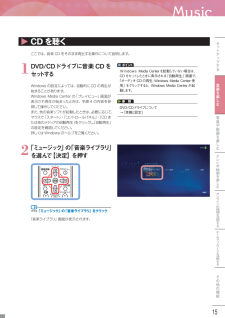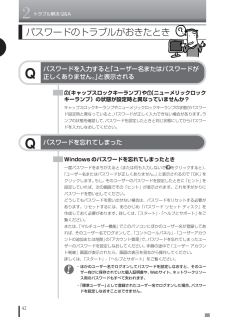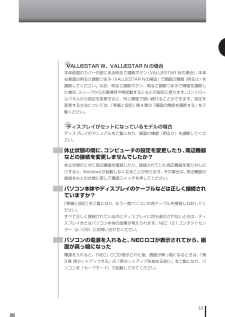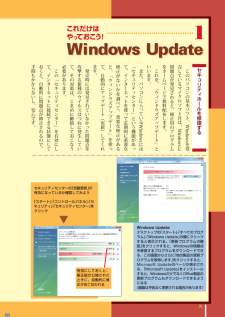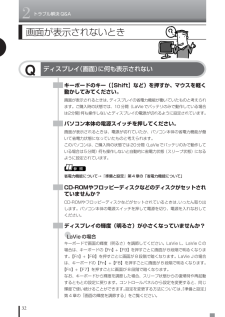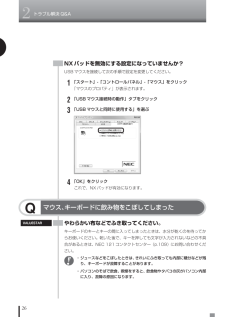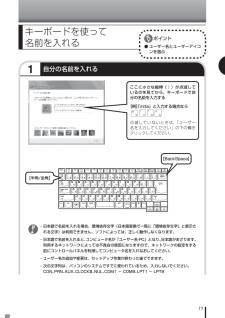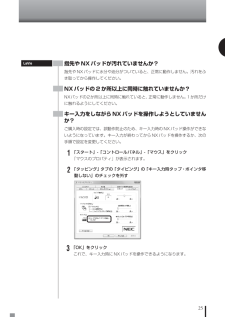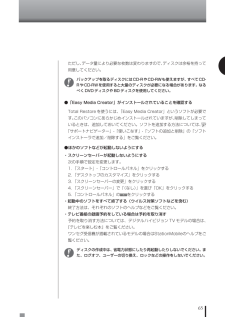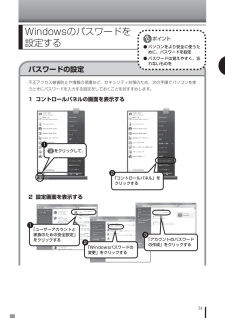Q&A
取扱説明書・マニュアル (文書検索対応分のみ)
"コントロールパネル"2 件の検索結果
"コントロールパネル"30 - 40 件目を表示
全般
質問者が納得x86は32bitOS、x64は64bitOSのことです。NECのLL750/LGだと、多分32bitでしょう。現行モデルは64bitWindows7ですけど。1.アップグレードをすると、Windows7になっています。アップデートの間違いだと思います。これは問題なし。2.CCleanerとMyDefragは定番ツールですから問題なし。「驚速メモリ」は不安①。3.レジストリを直にいじるのは初心者には無理。1文字間違えただけで、OSはエラーを起こしかねない。不安②。4.msconfigも初心者がいじるものでは...
5515日前view75
全般
質問者が納得あなたの機種はbluetooth内蔵ではないので今のままでは使用できません。以下のようなbluetoothアダプターをつければ邪魔にならず便利ですね。各社から小型のアダプターが発売されていますよ。http://www.planex.co.jp/product/bluetooth/bt-microedr2/
5915日前view126
Music15Musicセ トア プする音楽を楽しむテレビや映画を楽しむオンラインの情報を活用するホ ムネ トワ クを活用するその他の機能写真や動画を楽しむ CDを聴くここでは、音楽 CD をそのまま再生する操作について説明します。1DVD/CDドライブに音楽 CDをセットするWindows の設定によっては、自動的にCD の再生が始まることがあります。Windows Media Center の「プレイビュー」画面が表示され再生が始まったときは、手順 4 の内容を参照して操作してください。また、他の音楽ソフトが起動したときは、必要に応じて、マウスで「スタート」-「コントロールパネル」-「CDまたは他のメディアの自動再生」をクリックし、「自動再生」の設定を確認してください。詳しくは Windows のヘルプをご覧ください。Windows Media Centerを起動していない場合は、CDをセットしたときに表示される「自動再生」画面で、「オーディオCDの再生-Windows Media Center 使用」をクリックすると、Windows Media Centerが起動します。ポイントDVD/CDドライブにつ...
2トラブル解決Q&A42パスワードのトラブルがおきたときQパスワードを入力すると「ユーザー名またはパスワードが正しくありません。」と表示されるWindowsのパスワードを忘れてしまったとき一度パスワードをまちがえると (または何も入力しないで をクリックすると)、「ユーザー名またはパスワードが正しくありません。」と表示されるので「OK」をクリックします。もし、そのユーザーのパスワードを設定したときに「ヒント」を設定していれば、次の画面でその「ヒント」が表示されます。これを手がかりにパスワードを思い出してください。どうしてもパスワードを思い出せない場合は、パスワードをリセットする必要があります。リセットするには、あらかじめ「パスワード リセット ディスク」を作成しておく必要があります。詳しくは、「スタート」-「ヘルプとサポート」をご覧ください。または、「マルチユーザー機能」でこのパソコンにほかのユーザー名が登録してあれば、そのユーザー名でログオンして、「コントロールパネル」-「ユーザーアカウントの追加または削除」の「アカウント管理」で、パスワードを忘れてしまったユーザーのパスワードを設定しなおしてください。手順...
33●VALUESTAR W、VALUESTAR Nの場合本体前面のカバー内部にある明るさ調節ボタン(VALUESTAR Wの場合) 、本体右側面の明るさ調節つまみ(VALUESTAR Nの場合)で画面の輝度(明るさ)を調節してください。なお、明るさ調節ボタン、明るさ調節つまみで輝度を調節した場合、スリープからの復帰時や再起動するともとの設定に戻ります。コントロールパネルから設定を変更すると、同じ輝度で使い続けることができます。設定を変更する方法については、『準備と設定』第4章の「画面の輝度を調節する」をご覧ください。●ディスプレイがセットになっているモデルの場合ディスプレイのマニュアルをご覧になり、画面の輝度(明るさ)を調節してください。休止状態の間に、コンピュータの設定を変更したり、周辺機器などの接続を変更しませんでしたか?休止状態のときに周辺機器を接続したり、接続されていた周辺機器を取り外したりすると、Windowsが起動しなくなることがあります。 その場合は、周辺機器の接続をもとの状態に戻して電源スイッチを押してください。パソコン本体やディスプレイのケーブルなどは正しく接続されていますか?『準備と設定...
26 このパソコンの基本ソフト Windowsを発売しているマイクロソフト社は Windowsに問題点が発見されると 修正用のプログラムをホ ムペ ジで無料配布します これを ﹁ウ ンドウズア プデ ト﹂といいます また パソコンに入 ているWindowsには﹁セキ リテ センタ ﹂という機能があ て インタ ネ トを使 て定期的に重要な修正がないかを調べて 重要な修正があると ﹁ウ ンドウズア プデ ト﹂を使 て 自動的にア プデ ト︵更新︶してくれます 発売時には発見されていなか た問題点を攻撃する新種のウイルスはつねに発生していて その対策は こまめに継続しておこなう必要があります この﹁セキ リテ センタ ﹂を有効にして インタ ネ トに接続できる状態にしておくと 自動的に問題点が修正されるので 手間もかからないし 安心です Windows Updateデスクトップの「スタート」-「すべてのプログラム」-「Windows Update」 の順にクリックすると表示される。「更新プログラムの確認」をクリックすると、Windowsの問題点を修復するプログラムをダウンロードできる。この画面からさらに「...
2トラブル解決Q&A32Qディスプレイ(画面)に何も表示されない画面が表示されないときキーボードのキー(【Shift】など)を押すか、マウスを軽く動かしてみてください。画面が表示されるときは、ディスプレイの省電力機能が働いていたものと考えられます。ご購入時の状態では、10分間(LaVieでバッテリのみで動作している場合は2分間)何も操作しないとディスプレイの電源が切れるように設定されています。パソコン本体の電源スイッチを押してください。画面が表示されるときは、電源が切れていたか、パソコン本体の省電力機能が働いて省電力状態になっていたものと考えられます。このパソコンは、ご購入時の状態では20分間(LaVieでバッテリのみで動作している場合は5分間)何も操作しないと自動的に省電力状態(スリープ状態)になるように設定されています。CD-ROMやフロッピーディスクなどのディスクがセットされていませんか?CD-ROMやフロッピーディスクなどがセットされているときは、 いったん取り出します。パソコン本体の電源スイッチを押して電源を切り、電源を入れなおしてください。ディスプレイの輝度(明るさ)が小さくなっていませんか?●L...
2トラブル解決Q&A26NXパッドを無効にする設定になっていませんか?USBマウスを接続して次の手順で設定を変更してください。1「スタート」-「コントロールパネル」-「マウス」をクリック「マウスのプロパティ」が表示されます。2「USBマウス接続時の動作」タブをクリック3「USBマウスと同時に使用する」を選ぶ4「OK」をクリックこれで、NXパッドが有効になります。やわらかい布などでふき取ってください。キーボードのキーとキーの間に入ってしまったときは、水分が乾くのを待ってからお使いください。乾いた後で、キーを押しても文字が入力されないなどの不具合があるときは、NEC 121コンタクトセンター(p.109)にお問い合わせください。Qマウス、キーボードに飲み物をこぼしてしまったVALUESTAR・ジュースなどをこぼしたときは、きれいにふき取っても内部に糖分などが残り、キーボードが故障することがあります。・パソコンのそばで飲食、喫煙をすると、飲食物やタバコの灰がパソコン内部に入り、故障の原因になります。
191自分の名前を入れるキーボードを使って 名前を入れる● ユーザー名とユーザーアイコンを選ぶ ・ 日本語で名前を入れる場合、環境依存文字(日本語変換で一覧に「環境依存文字」と表示される文字)は利用できません。ソフトによっては、正しく動作しなくなります。 ・ 日本語で名前を入れると、コンピュータ名が「ユーザー名-PC」となり、日本語がまざります。利用するネットワークによっては不具合の原因になりますので、ネットワークの設定をする前にコントロールパネルを利用してコンピュータ名を入れなおしてください。 ・ ユーザー名の追加や変更は、セットアップ作業が終わった後でできます。 ・ 次の文字列は、パソコンのシステムですでに使われているため、入力しないでください。 CON、PRN、AUX、CLOCK$、NUL、COM1 ~ COM9、LPT1 ~ LPT9ここに小さな縦棒(|)が点滅しているのを見てから、キーボードで自分の名前を入力する【例】「mita」と入力する場合なら 点滅していないときは、「ユーザー 名を入力してください」の下の欄をクリックしてください。【半角/全角】【BackSpace】...
25指先やNXパッドが汚れていませんか?指先やNXパッドに水分や油分がついていると、正常に動作しません。汚れをふき取ってから操作してください。NXパッドの2か所以上に同時に触れていませんか?NXパッドの2か所以上に同時に触れていると、 正常に動作しません。1か所だけに触れるようにしてください。キー入力をしながらNXパッドを操作しようとしていませんか?ご購入時の設定では、誤動作防止のため、キー入力時のNXパッド操作ができないようになっています。キー入力が終わってからNXパッドを操作するか、次の手順で設定を変更してください。1「スタート」-「コントロールパネル」-「マウス」をクリック「マウスのプロパティ」が表示されます。2「タッピング」タブの「タイピング」の「キー入力時タップ・ポインタ移動しない」のチェックを外すLaVie3「OK」をクリックこれで、キー入力時にNXパッドを操作できるようになります。
65ただし、データ量により必要な枚数は変わりますので、ディスクは余裕を持って用意してください。バックアップを取るディスクにはCD-RやCD-RWも使えますが、すべてCD-RやCD-RWを使用すると大量のディスクが必要になる場合があります。なるべくDVDディスクやBDディスクを使用してください。●「Easy Media Creator」がインストールされていることを確認するTotal Restoreを使うには、 「Easy Media Creator」というソフトが必要です。このパソコンにあらかじめインストールされていますが、削除してしまっているときは、追加しておいてください。ソフトを追加する方法については、「サポートナビゲーター」-「使いこなす」-「ソフトの追加と削除」の「ソフトインストーラで追加/削除する」をご覧ください。●ほかのソフトなどが起動しないようにする・スクリーンセーバーが起動しないようにする次の手順で設定を変更します。1.「スタート」-「コントロールパネル」をクリックする2.「デスクトップのカスタマイズ」をクリックする3.「スクリーンセーバーの変更」をクリックする4.「スクリーンセーバー」で「 ...
31パスワードの設定Windowsの パスワードを 設定する不正アクセス被害防止や情報の保護など、 セキュリティ対策のため、次の手順でパソコンを使うときにパスワードを入力する設定をしておくことをおすすめします。1 コントロールパネルの画面を表示する2 設定画面を表示するをクリックして、1「コントロールパネル」をクリックする2● パソコンをより安全に使うために、パスワードを設定● パスワードは覚えやすく、忘れないものを「ユーザーアカウントと家族のための安全設定」をクリックする1「Windowsパスワードの変更」をクリックする2「アカウントのパスワードの作成」をクリックする33
- 1